Первые шаги
Введение
К сожалению, удалить или потерять некоторые важные данные Android, такие как контакты, сообщения, журналы вызовов, музыка, видео, изображения и многое другое? Хотите восстановить удаленные / потерянные файлы Android с телефона Android или SD-карты? Aiseesoft FoneLab для Android - ваш лучший выбор для спасения ваших данных Android.
Как восстановить удаленные/потерянные данные Android
Шаг 1 Запустите FoneLab для Android
Загрузите, установите и запустите на компьютере это мощное программное обеспечение для восстановления данных Android. В главном интерфейсе выберите Android Data Recovery, чтобы восстановить удаленные или потерянные данные.

Затем подключите устройство Android к компьютеру через USB-кабель. Aiseesoft FoneLab для Android может автоматически определять ваш телефон Android.
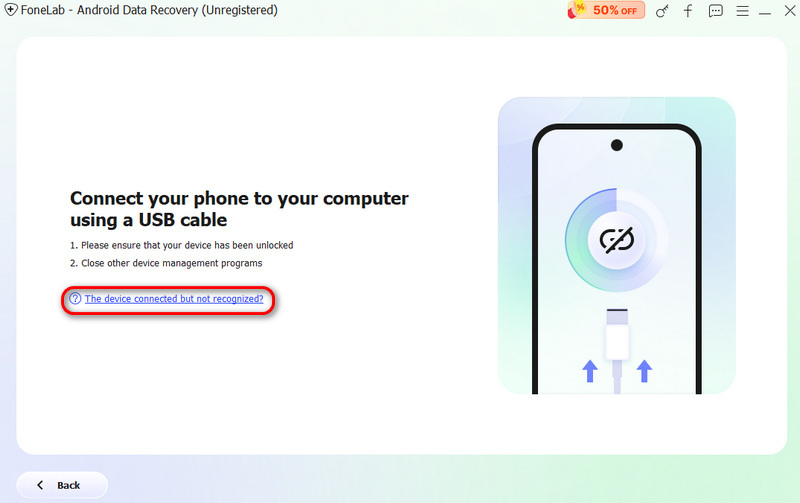
Если ваше устройство подключено, но не распознано успешно, нажмите Устройство подключено, но не распознается? Получите дополнительную помощь. чтобы получить больше методов для установления успешного соединения.
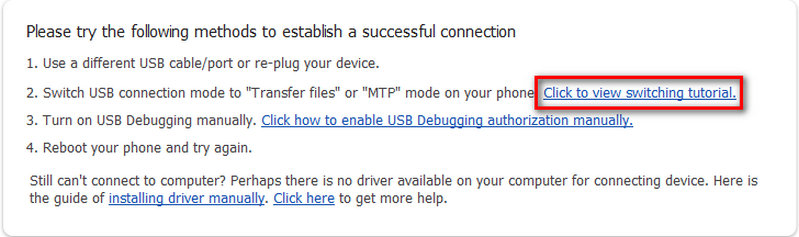
Если вам не удалось подключить устройство к компьютеру, нажмите кнопку Повторите кнопку для повторного подключения.
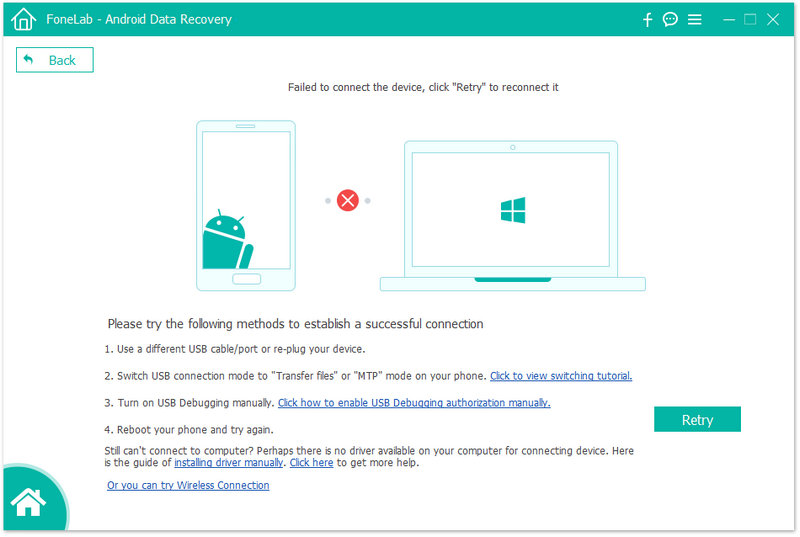
Или воспользуйтесь вторым способом, нажав Нажмите, чтобы просмотреть руководство по переключению чтобы получить подробные инструкции по переключению режима подключения USB на Передача файлов or MTP Режим.
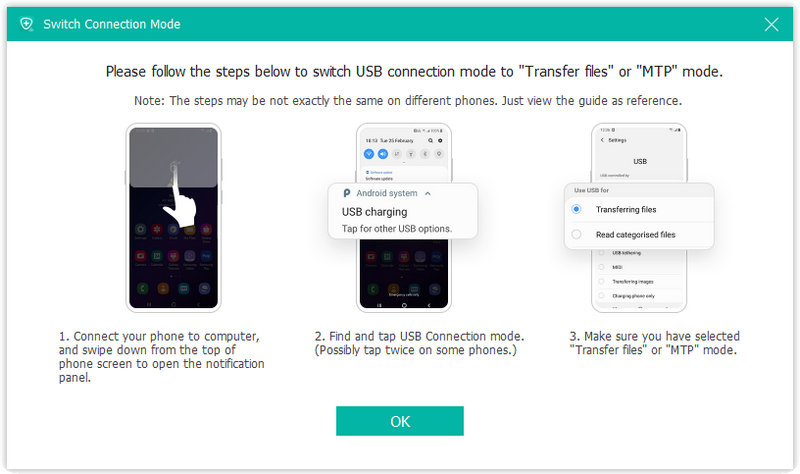
Шаг 2 Включить отладку USB
FoneLab для Android предложит вам включить отладку по USB на вашем телефоне, если вы не откроете режим отладки. Он определит вашу версию Android и научит вас, как открыть режим отладки USB на вашем телефоне. После завершения операций на телефоне нажмите кнопку OK кнопку, чтобы перейти к следующему шагу.

Шаг 3 Выберите типы данных, которые хотите восстановить.
После подключения все типы файлов на вашем Android будут отображаться в интерфейсе. Выберите типы файлов, которые вы хотите восстановить, такие как контакты, сообщения, вложения сообщений, журналы вызовов, фотографии, галерея, библиотека изображений, видео, аудио и другие документы. Затем щелкните Следующая кнопку для сканирования выбранных данных Android.

Затем программа проанализирует ваше устройство. Вам будет предложено установить Rooting Tool — FoneGo, чтобы рутировать свой телефон, включив Установить через USB вариант в Возможности разработчика.

Когда вы закончите установку приложения FoneGo, вам необходимо авторизовать его для доступа к вашему телефону перед сканированием. Если вы авторизовались, но программа неправильно определила статус авторизации, нажмите Я авторизован. Или вы можете выбрать сканирование авторизованных файлов.

Если программа обнаружит неавторизованные элементы на вашем телефоне, вы получите всплывающее сообщение, подтверждающее ваш выбор, чтобы вернуться к разрешениям или продолжить сканирование авторизованных файлов. После этого эта программа начинает сканирование вашего телефона.
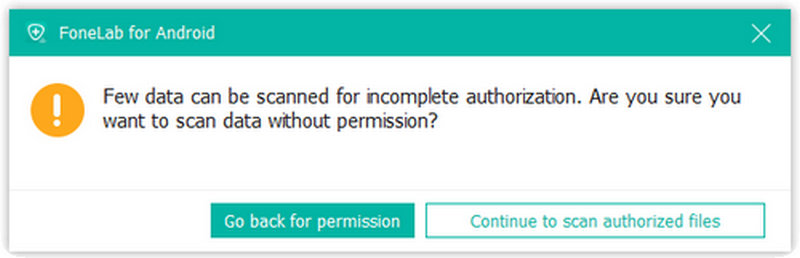
Шаг 4 Восстановить данные Android
Когда сканирование будет завершено, вам будет предложено Стандартное сканирование был закончен. Затем нажмите OK и просмотрите файлы, перечисленные в категориях на левой боковой панели. Выберите данные Android, которые вы хотите восстановить, а затем нажмите кнопку Recover чтобы завершить процесс восстановления.

Если вы не можете найти нужные данные, нажмите кнопку Глубокий анализ кнопку в правом нижнем углу, чтобы получить больше потерянных данных. Затем вы получите всплывающее сообщение, объясняющее, что такое глубокое сканирование. Для глубокого сканирования вы должны рутировать свой телефон, чтобы сканировать все хранилище. По сравнению со стандартным сканированием будет просканировано больше данных и использовано больше времени. После рутирования телефона выйдите из инструментов root и нажмите кнопку Начать глубокое сканирование кнопку в этом всплывающем окне для сканирования дополнительных данных. Затем выберите данные, которые вы хотите восстановить.
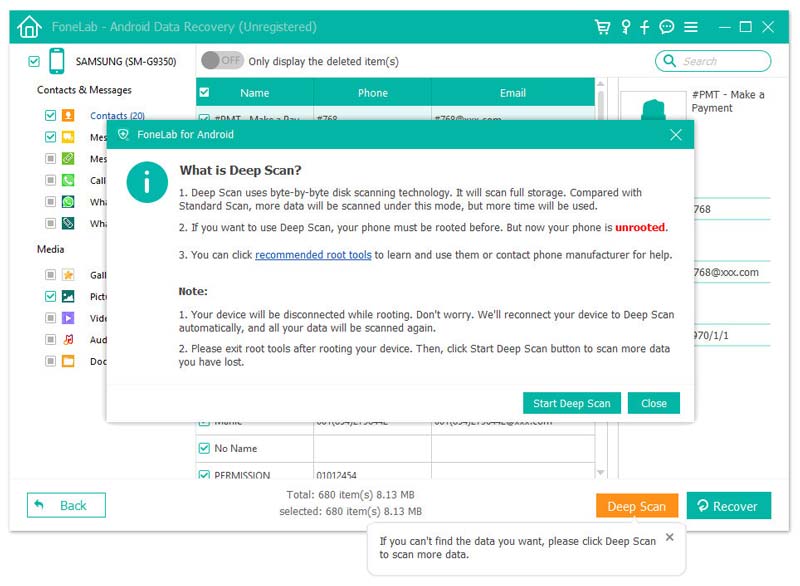
-
Как восстановить удаленные контакты на Android
Как восстановить и вернуть потерянные или удаленные контакты? Здесь мы представляем несколько способов восстановить контакты на вашем телефоне Android.
 Размещено от Айрис Уокер | 04.06.2018
Размещено от Айрис Уокер | 04.06.2018 -
Как восстановить данные Android после восстановления заводских настроек
Хотите восстановить контакты с телефона Android после сброса настроек? Не беспокойтесь, попробуйте путь в этом посте, чтобы получить самый простой ответ.
 Размещено от Айрис Уокер | 28.06.2020
Размещено от Айрис Уокер | 28.06.2020 -
Как восстановить удаленные файлы с SD-карты Android
Бесплатное Android SD Card Recovery может легко восстановить фотографии, музыку и другие файлы с SD Card и мобильных телефонов и планшетов Android.
 Размещено от Айрис Уокер | 16.12.2020
Размещено от Айрис Уокер | 16.12.2020 -
Как восстановить файлы Android без рута
Можете ли вы восстановить удаленные файлы на Android без рута? Да, ты можешь. Следуйте этому посту, чтобы восстановить удаленные файлы с нерутированного Android.
 Размещено от Айрис Уокер | 07.05.2018
Размещено от Айрис Уокер | 07.05.2018 -
Бесплатное восстановление удаленных данных от Samsung
Samsung Data Recovery - лучшее программное обеспечение для восстановления данных для телефонов Samsung Android. Он может восстановить удаленные / потерянные сообщения, контакты, фотографии и журнал вызовов для устройства Samsung.
 Размещено от Айрис Уокер | 10.12.2020
Размещено от Айрис Уокер | 10.12.2020 -
Как восстановить удаленные черновики в TikTok или с помощью приложения для восстановления
Как восстановить удаленные черновики в TikTok? Если вам еще предстоит удалить черновики или видео в TikTok, вам лучше прочитать эту статью, чтобы восстановить их.
 Размещено от Эшли Мэй | 01.02.2023
Размещено от Эшли Мэй | 01.02.2023 -
Как восстановить сообщения Tiktok на iPhone и Android [Проверенные способы]
Возникли трудности, потому что Tiktok удаляет сообщение? К счастью, мы включили лучший способ легко восстановить сообщения tiktok.
 Размещено от Айрис Уокер | 02.02.2023
Размещено от Айрис Уокер | 02.02.2023 -
Как восстановить удаленные сообщения WhatsApp
Как восстановить удаленные сообщения WhatsApp? Давайте узнаем, как восстановить удаленные сообщения WhatsApp с помощью Android Data Recovery, а также Google Drive.
 Размещено от Айрис Уокер | 24.08.2017
Размещено от Айрис Уокер | 24.08.2017 -
2 лучших метода восстановления удаленного чата WhatsApp на Android
Как восстановить удаленный чат WhatsApp? В этой статье показано, как восстановить удаленную историю чата WhatsApp с помощью Android Data Recovery и Google Drive.
 Размещено от Айрис Уокер | 31.08.2017
Размещено от Айрис Уокер | 31.08.2017 -
Восстановить контакты - Как восстановить удаленные контакты
Если вы хотите восстановить удаленные контакты на своем телефоне, вы можете прочитать эту статью и узнать, как без проблем восстановить контакты на устройствах Android / iOS.
 Размещено от Айрис Уокер | 06.07.2017
Размещено от Айрис Уокер | 06.07.2017

